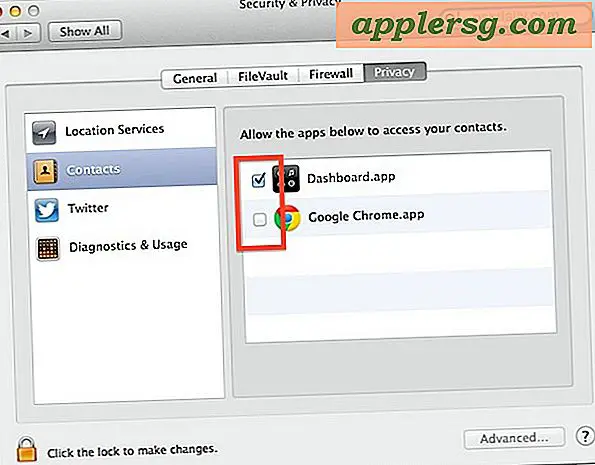Hvordan lagre som i Mac OS X Lion med en "Eksporter" snarvei

Mac-brukere har kanskje lagt merke til at den langvarige "Save As" -funksjonen har forsvunnet fra OS X Lion, og "Save As" er noe som mange Mac-brukere har blitt vant til å bruke over årene. Standardvalgene som erstatter "Lagre som", er to forskjellige funksjoner, Dupliser og Eksporter, og ingen av dem fungerer ganske like, og ingen av disse er knyttet til en hurtigtast.
Hvis du vil få "Save As" -funksjonen på Mac igjen, viser vi deg hvordan du lager din egen tastaturgenvei for å mimicere den gamle oppførselen til "Save As", slik at når du trykker på Command + Shift + S, en Dialogboksen Lagre (Eksporter eller Lagre som) vises, slik at du kan gjøre nøyaktig samme Lagre som funksjon som eksisterte før.
- Åpne "Systemvalg" fra Apple-menyen og klikk på "Tastatur"
- Klikk på kategorien "Tastaturgenveier" og velg deretter "Programgenveier" fra listen
- Klikk nå på + pluss ikonet for å legge til en ny snarvei som er tilgjengelig for Alle programmer
- Skriv menytittel nøyaktig som "Eksporter ..." med de tre periodene *
- Klikk på "Tastaturgenvei" -boksen og trykk på Kommando + Skift + S
- Klikk på "Legg til" og lukk ut av preferanser

Åpne en fil i et hvilket som helst program, og prøv den nye "Lagre som" -knappen (Eksporter som) ved å trykke på Command + Shift + S. Nei det virker ikke akkurat som den gamle "Lagre som", men ikke heller Dupliser-kommandoen.
* Merk om du har en moderne versjon av OS X, kan du faktisk skrive "Lagre som ..." i det aktuelle feltet og returnere den sanne tastaturgenveien Lagre som funksjonalitet som OS X Mavericks, Mountain Lion og OS X Yosemite!
Dette tipset har som mål å forbedre noen av de forslagene som nylig har tatt opp damp på Apple-sentriske webområdet, hvor noen mennesker favoriserer makrohack eller samme snarvei, men relatert til funksjonen "Dupliser" i stedet. Dette fungerer sikkert, men alt som er knyttet til "Dupliser" -funksjonen krever et ekstra trinn for å lagre et dokument, i stedet for "Eksporter" som bringer deg direkte til en kjent "Lagre som" -dialogboksen.